EXCEL中所有函数的使用2007
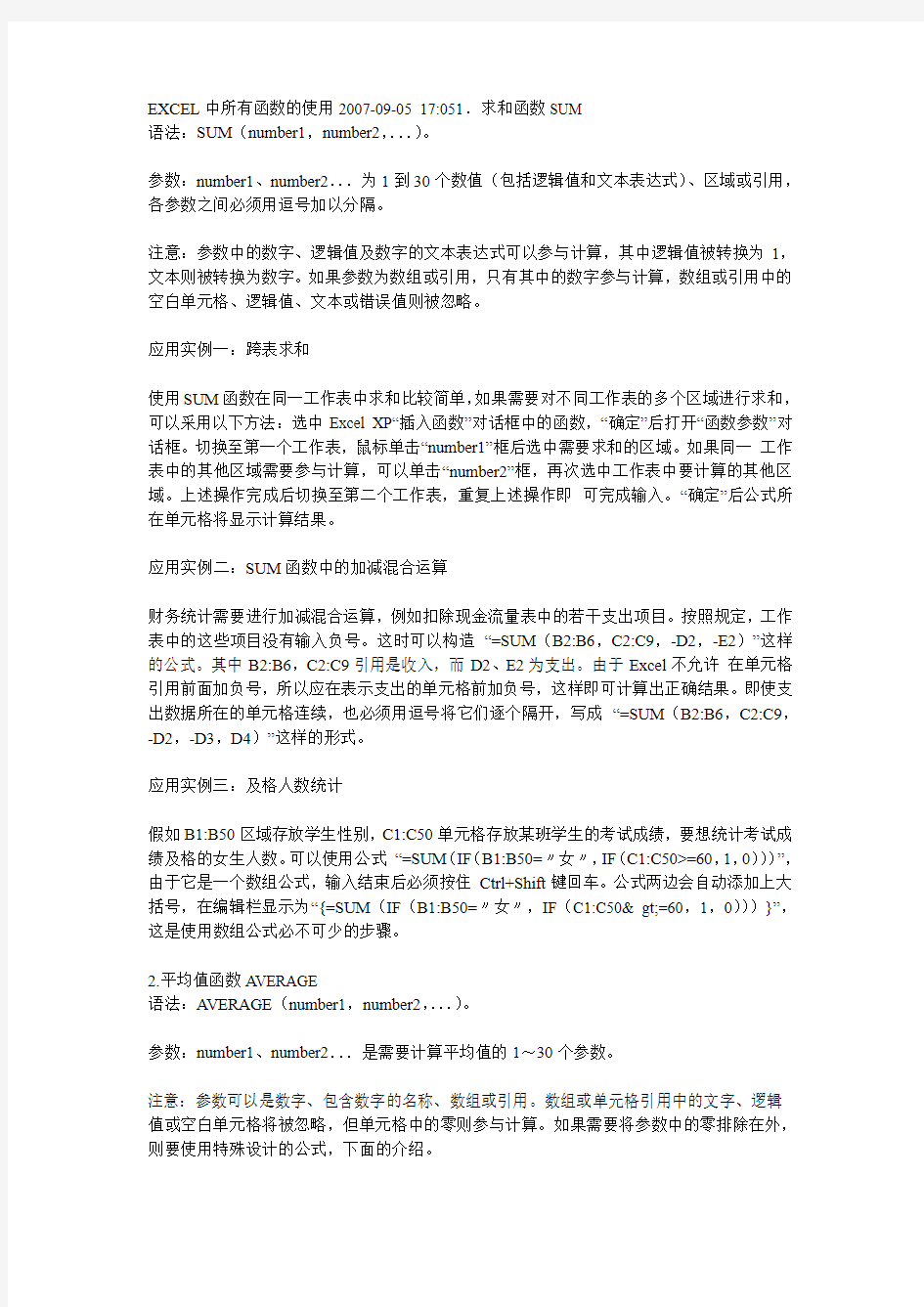

EXCEL中所有函数的使用2007-09-05 17:051.求和函数SUM
语法:SUM(number1,number2,...)。
参数:number1、number2...为1到30个数值(包括逻辑值和文本表达式)、区域或引用,各参数之间必须用逗号加以分隔。
注意:参数中的数字、逻辑值及数字的文本表达式可以参与计算,其中逻辑值被转换为1,文本则被转换为数字。如果参数为数组或引用,只有其中的数字参与计算,数组或引用中的空白单元格、逻辑值、文本或错误值则被忽略。
应用实例一:跨表求和
使用SUM函数在同一工作表中求和比较简单,如果需要对不同工作表的多个区域进行求和,可以采用以下方法:选中Excel XP“插入函数”对话框中的函数,“确定”后打开“函数参数”对话框。切换至第一个工作表,鼠标单击“number1”框后选中需要求和的区域。如果同一工作表中的其他区域需要参与计算,可以单击“number2”框,再次选中工作表中要计算的其他区域。上述操作完成后切换至第二个工作表,重复上述操作即可完成输入。“确定”后公式所在单元格将显示计算结果。
应用实例二:SUM函数中的加减混合运算
财务统计需要进行加减混合运算,例如扣除现金流量表中的若干支出项目。按照规定,工作表中的这些项目没有输入负号。这时可以构造“=SUM(B2:B6,C2:C9,-D2,-E2)”这样的公式。其中B2:B6,C2:C9引用是收入,而D2、E2为支出。由于Excel不允许在单元格引用前面加负号,所以应在表示支出的单元格前加负号,这样即可计算出正确结果。即使支出数据所在的单元格连续,也必须用逗号将它们逐个隔开,写成“=SUM(B2:B6,C2:C9,-D2,-D3,D4)”这样的形式。
应用实例三:及格人数统计
假如B1:B50区域存放学生性别,C1:C50单元格存放某班学生的考试成绩,要想统计考试成绩及格的女生人数。可以使用公式“=SUM(IF(B1:B50=〃女〃,IF(C1:C50>=60,1,0)))”,由于它是一个数组公式,输入结束后必须按住Ctrl+Shift键回车。公式两边会自动添加上大括号,在编辑栏显示为“{=SUM(IF(B1:B50=〃女〃,IF(C1:C50& gt;=60,1,0)))}”,这是使用数组公式必不可少的步骤。
2.平均值函数A VERAGE
语法:A VERAGE(number1,number2,...)。
参数:number1、number2...是需要计算平均值的1~30个参数。
注意:参数可以是数字、包含数字的名称、数组或引用。数组或单元格引用中的文字、逻辑值或空白单元格将被忽略,但单元格中的零则参与计算。如果需要将参数中的零排除在外,则要使用特殊设计的公式,下面的介绍。
应用实例一:跨表计算平均值
标签名为“一班”、“二班”和“三班”的工作表存放各班学生的成绩,则它们的总平均分计算公式为“=A VERAGE(一班!C1:C36,三班!C1:C32,三班!C1:C45)”。式中的引用输入方法与SUM跨表求和时相同。
应用实例二:忽略零的平均值计算公式
假设A1:A200随机存放包括零在内的48个数值,在A VERAGE参数中去掉零引用很麻烦,这种情况可以使用公式“=A VERAGE(IF(A1:A200<>0,A1:A200,〃〃)”。公式输入结束后按住Ctrl+Shift回车,即可对A1:A200中的数值(不包括零)计算平均值。
3.逻辑函数IF
语法:IF(logical_test,value_if_true,value_if_false)。
参数:logical_test是结果为true(真)或false(假)的数值或表达式;value_if_true是logical_test 为true时函数的返回值,如果logical_test为ture并且省略了value_if_true,则返回true。而且value_if_true可以是一个表达式;value_if_false是logical_test为false时函数的返回值。如果logical_test为false并且省略value_if_false,则返回false。Value_if_false也可以是一个表达式。
应用实例一:个人收入调节税计算
假设个人收入调节税的稽征办法是:工资在1000元以下的免征调节税,工资1000元以上至1500元的超过部分按5%的税率征收,1500元以上至2000元的超过部分按8%的税率征收,高于2000元的超过部分按30%的税率征收。
假如工作表的B列存放职工姓名,C列存放工资,选中D列的空白单元格输入公式“=IF (C2<=1000,〃〃,IF((C2-1000)<=1500,(C2-1000)*0.05,IF(C2-E2<=1500,(C2-1500)*0.08,IF(C2>2000,(C2-2000)*0.3))))”,回车后即可计算出C2工资应缴纳的收入调节税。
公式中的IF语句是逐次计算的,如果第一个逻辑判断C2<=1000成立,则公式所在单元格被填入空格;如果第一个逻辑判断式不成立,则计算第二个IF语句;直至计算结束。如果税率征收标准发生了变化,只须改变逻辑和计算式中的值,如1000、1500和2000等即可。
应用实例二:消除无意义的零
用SUM函数计算工资总额等问题时,若引用的全部参数均为空白单元格,公式仍然会计算出一个“0”。这样打印出来的报表不仅很不美观。为此可将计算公式设计为“=IF(SUM (A1:B1,D2:E8)<>0,SUM(A1:B1,D2:E8),〃〃)”,即是当SUM(A1:B1,D2:E8)计算结果不等于零时,公式所在单元格显示SUM(A1:B1,D2:E8)的计算结果,否则显示一个空格。
上面这个问题在财务计算中依然存在,如公式“=A1-A6-A9”有可能为零或显示负数。为了避免打印零或负数,可以设计公式“=IF(A2- A6-A9=0,〃〃,IF(A2-A6-A9<0,RMB (A2-A6-A9),A2-A6-A9))”。当A2-A6-A9=0时在单元格中填写零,否则进行下一个逻辑判断。如果A2-A6-A9<0则在结果前添加一个“¥”符号,否则进行正常运算直至结束。
应用实例三:多条件求和
假设C1:C460区域内存放着职工的职称,D1:D460区域存放着职工的性别。如果要统计具有高级职称的男性职工总数,可以使用公式“=SUM(IF(C1:C460=〃高级〃,IF(D1:D460=〃男〃,1,0)))”。这是一个数组公式,输入结束后按住Ctrl+Shift回车即可计算出结果。
4.快捷方式或链接创建函数HYPERLINK
语法:HYPERLINK(link_location,friendly_name)。
参数:link_location是文件的路径和文件名,它可以指向文档中的某个具体位置。如Excel 工作表中的特定单元格或区域,或某个Word文档中的书签,也可以指向硬盘中的文件或是Internet或Intranet的URL。Friendly_name为单元格中显示的链接文字或数字,它用蓝色显示并带有下划线。如果省略了friendly_name,单元格就将link_location显示为链接。
应用实例:管理文档或网站地址
如果你拥有大量文档或收集了许多网站地址,管理起来一定有困难。如果能够将其中的文档名、URL等与文档等对象链接起来,不仅管理方便,还可以直接打开文档或访问站点。具体操作方法是:首先根据文档类型建立管理工作表,其中的文件名或网站名必须使用以下方法输入:选中一个空白单元格,单击Excel XP工具栏中的“粘贴函数”按钮,打开“粘贴函数”对话框,在“函数分类”框下选中“查找与引用”,然后在“函数名”框内找到HYPERLINK函数。单击对话框中的“确定”按钮,弹出“HYPERLINK”函数向导。在“link_location”框中输入文件的完整路径和名称(包括扩展名),如“C:\my documents\IT网站集锦.doc”,然后在“friendly_name”框中输入文件名(如“IT网站集锦”)。确认输入无误单击“确定”按钮,所选单元格即出现带下划线的紫色文件名“IT网站集锦”。
此后你就可以从工作表中打开文档,方法是:打开工作表,在其中找到需要打开的文件。箭头光标指向文件名会变成手形,若停留片刻则会显示该文件的完整路径和名称,单击则会调用关联程序将文件打开。
如果你收集了许多网站的URL,还可以用此法建立一个大型“收藏夹”。既可以用Excel的强大功能进行管理,又可以从工作表中直接访问Web站点。
5.计数函数COUNT
语法:COUNT(value1,value2,...)。
参数:value1,value2...是包含或引用各类数据的1~30个参数。
注意:COUNT函数计数时数字、日期或文本表示的数字会参与计数,错误值或其他无法转换成数字的文字被忽略。如果参数是一个数组或引用,那么只有数组或引用中的数字参与计数;其中的空白单元格、逻辑值、文字或错误值均被忽略。
应用实例:及格率统计
假如C1:G42存放着42名学生的考试成绩,在一个空白单元格内输入公式“=COUNTIF (C1:C42,〃>=60〃)/COUNTA(C1:C42)”回车,即可计算出该列成绩的及格率(即分数为60及以上的人数占总人数的百分比)。
6.最大值函数MAX、最小值函数MIN
语法:MAX(number1,number2,...),MIN(number1,number2,...)。
参数:number1,number2...是需要找出最大值(最小值)的1至30个数值、数组或引用。
注意:函数中的参数可以是数字、空白单元格、逻辑值或数字的文本形式,如果参数是不能转换为数字的内容将导致错误。如果参数为数组或引用,则只有数组或引用中的数字参与计算,空白单元格、逻辑值或文本则被忽略。
应用实例:查询最高分(最低分)
假如C1:G42存放着42名学生的考试成绩,则选中一个空白单元格,在编辑栏输入公式“=MAX(C1:C42)”,回车后即可计算出其中的最高分是多少。
如果将上述公式中的函数名改为MIN,其他不变,就可以计算出C1:G42区域中的最低分。
7.条件求和函数SUMIF
语法:SUMIF(range,criteria,sum_range)。
参数:range是用于条件判断的单元格区域,criteria是由数字、逻辑表达式等组成的判定条件,sum_range为需要求和的单元格、区域或引用。
应用实例:及格平均分统计
假如A1:A36单元格存放某班学生的考试成绩,若要计算及格学生的平均分,可以使用公式“=SUMIF(A1:A36,〃>=60 〃,A1:A36)/COUNTIF(A1:A36,〃>=60〃)。公式中的“=SUMIF (A1:A36,〃>=60 〃,A1:A36)”计算及格学生的总分,式中的“A1:A36”为提供逻辑判断依据的单元格引用,“>=60”为判断条件,不符合条件的数据不参与求和,A1:A36则是逻辑判断和求和的对象。公式中的COUNTIF(A1:A36,〃>=60〃)用来统计及格学生的人数。
8.贷款偿还计算函数PMT
语法:PMT(rate,nper,pv,fv,type).
参数:如今贷款买房子或车子的人越来越多,计算某一贷款的月偿还金额是考虑贷款的重要
依据,Excel XP提供的PMT函数是完成这一任务的好工具。语法中的rate是贷款利率;nper 为贷款偿还期限;pv是贷款本金;fv为最后一次付款后剩余的贷款金额,如果省略fv,则认为它的值为零;type为0或1,用来指定付款时间是在月初还是月末。如果省略type,则假设其值为零。
应用实例:购房还款金额
假如你为购房贷款十万元,如果年利率为7%,每月末还款。采用十年还清方式时,月还款额计算公式为“=PMT(7%/12,120,-100000)”。其结果为¥-1,161.08,就是你每月须偿还贷款1161.08元。
9.样本的标准偏差函数STDEV
语法:STDEV(number1,number2,...)。
参数:number1,number2,...为对应于总体样本的1到30个参数,它们可以是数值、引用或数组。
注意:STDEV函数的参数是总体中的样本,并忽略参数中的逻辑值(true或false)和文本。如果需要用全部数据计算标准偏差,则应使用STDEVP函数。如果参数中的逻辑值和文本不能忽略,请使用STDEV A函数。
应用实例一:成绩离散度估计
假设某班共有36名学生参加考试,随机抽取的五个分数为A1=78、A2=45、A3=90、A4=12和A5=85。如果要估算本次考试成绩相对平均分的离散程度,即学生的考试成绩偏离平均分的多少,可以使用公式“=STDEV(A1:A5)”。其计算结果为33.00757489,标准偏差的数值越大成绩越分散。
应用实例二:质量波动估计
质量控制等场合也能用到STDEV函数,如从一批钢丝绳中随机抽出若干进行试验,分别测出它们的抗拉强度。根据STDEV函数的计算结果即可判断钢丝绳的抗拉强度是否分散,如果计算的标准偏差比较小,说明抗拉强度的一致性好,质量比较稳定。反之说明钢丝绳的质量波动较大,抗拉强度不够一致。
10.排序函数RANK
语法:RANK(number,ref,order)。
参数:number是需要计算其排位的一个数字;ref是包含一组数字的数组或引用(其中的非数值型参数将被忽略);order是用来说明排序方式的数字(如果order为零或省略,则以降序方式给出结果,反之按升序方式)。
应用实例:产值排序
假如图1中的E2、E3、E4单元格存放一季度的总产值。
(图1)
计算各车间产值排名的方法是:在F2单元格内输入公式“=RANK(E2,$E$2:$E$4)”,敲回车即可计算出铸造车间的产值排名是2。再将F2中的公式复制到剪贴板,选中F3、F4单元格按Ctrl+V,就能计算出其余两个车间的产值排名3和1。如果B1单元格中输入的公式为“=RANK(E2,$E$2:$E$4,1)”,则计算出的序数按升序方式排列,即2、1和3。
需要注意的是:相同数值用RANK函数计算得到的序数(名次)相同,但会导致后续数字的序数空缺。假如上例中F2单元格存放的数值与F3相同,则按本法计算出的排名分别是3、3和1(降序时)。即176.7出现两次时,铸造和维修车间的产值排名均为3,后续金工车间的排名就是1(没有2)。
11.四舍五入函数
语法:ROUND(number,num_digits)。
参数:number是需要四舍五入的数字;num_digits为指定的位数,number将按此位数进行四舍五入。
注意:如果num_digits大于0,则四舍五入到指定的小数位;如果num_digits 等于0,则四舍五入到最接近的整数;如果num_digits 小于0,则在小数点左侧按指定位数四舍五入。
应用实例:消除计算误差
假设Excel工作表中有D2=356.68、E2=128.12,需要将D2与E2之和乘以0.1,将计算结果四舍五入取整数,再将这个结果乘以1.36(取两位小数)得到最终结果。
一般用户的做法是选中某个单元格(如F2),使用“单元格”命令将它的小数位数设为零,然后在其中输入公式“F2=(D1+E1)*0.1”。再将G2单元格的小数位数设成两位,最后把F2*1.36的结果存入其中就可以了。从表面上看,上述方法没有什么问题。因为(D1+E1)*0.1在F2单元格显示48(注意:是显示48),如果F2单元格的小数位数为零,(D1+E1)*0.1经四舍五入后的结果就是48。接下去却出了问题,因为F2*1.36的计算结果是65.90,根本不是48*1.36的正确结果65.28,其中65.90是(D2+E2)*0.1未经四舍五入直接乘以 1.36的结果。
以上计算结果说明:“单元格格式”、“数字”选项卡设置的“小数位数”,只能将单元格数值的显示结果进行四舍五入,并不能对所存放的数值进行四舍五入。换句话说,单元格数值的显示结果与实际存放结果并不完全一致,如果不注意这个问题,计算工资等敏感数据就会出现错误。例如在上例中,F2单元格内的数值虽然显示为48,但实际存放的却是48.45,自然得出了48.45*1.36=65.90的结果(按计算要求应为65.28)。
要解决这个问题并不难,你只须在G2单元格内输入公式“=(ROUND((D2+E2)*0.1,0))*1.36”,就可以按要求计算出正确结果65.28。式中的ROUND函数按指定位数对“(D2+E2)
*0.1”进行四舍五入,函数中的参数0将“(D2+E2)*0.1”四舍五入到最接近的整数。
12.条件计数函数COUNTIF
语法:COUNTIF(range,criteria)。
参数:range为需要统计的符合条件的单元格区域;criteria为参与计算的单元格条件,其形式可以为数字、表达式或文本(如36、〃>160〃和〃男〃等)。条件中的数字可以直接写入,表达式和文本必须加引号。
应用实例:男女职工人数统计
假设A1:A58区域内存放着员工的性别,则公式“=COUNTIF(A1:A58,〃女〃)”统计其中的女职工数量,“=COUNTIF(A1:A58,〃男〃)”统计其中的男职工数量。
COUNTIF函数还可以统计优秀或及格成绩的数量,假如C1:G42存放着42名学生的考试成绩,则公式“=COUNTIF(C2:G2,〃& gt;=85〃)”可以计算出其中高于等于85分的成绩数目。如将公式改为“=COUNTIF(C2:G2,〃>=60〃)”,则可以计算出及格分数的个数。
13.百分排位预测函数PERCENTILE
语法:PERCENTILE(array,k)。
参数:array为定义相对位置的数值数组或数值区域,k为数组中需要得到其百分排位的值。
注意:如果array所在单元格为空白或数据个数超过8191,则返回#NUM!错误。如果k<0或k>1,则返回#NUM!错误。如果k不是1/(n-1)的倍数,该函数使用插值法确定其百分排位。
应用实例:利润排行预测
假设C1:C60区域存放着几十个公司的利润总额。如果你想知道某公司的利润达到多少,才能进入排名前10%的行列,可以使用公式“=PERCENTILE(C1:C60,0.9)”。如果计算结果为9867万元,说明利润排名要想进入前10%,则该公司的利润至少应当达到9867 万元。
14.数值探测函数ISNUMBER
语法:ISNUMBER(value)。
参数:如果value为数值时函数返回ture(真),否则返回false(假)。
应用实例一:无错误除法公式
如果工作表为C1设计了公式“=A1/B1”,一旦B1单元格没有输入除数,就会在C1中显示错误信息“#DIV/0!”。这不仅看起来很不美观,一旦作为报表打印还可能引起误会。为避免上面提到的问题出现,可将C1单元格中的公式设计成“=IF(ISNUMBER(B1),
A1/B1,〃〃)”。式中的ISNUMBER函数对B1单元格进行探测,当B1被填入数值时返回true(真),反之返回false(假)。为真时IF函数执行A1/B1的运算,为假时在C1单元格中填入空格。
应用实例二:消除无意义的零
使用SUM函数计算工资总额时,若引用的单元格区域没有数据,Excel仍然会计算出一个结果“0”。这样打印出来的报表不符合财务规定,为此可将公式设计成“=IF(ISNUMBER (A1:B1),SUM(A1:B1),〃〃)”。
式中ISNUMBER函数测试SUM 函数所引用的单元格区域是否全部为空,当不为空时返回true(真),反之返回fales(假)。为真时IF函数执行SUM(A1:B1),为假时在存放计算结果的F1单元格中填入空格,这样即可避免在F1单元格中出现“0”。
15.零存整取收益函数PV
语法:PV(rate,nper,pmt,fv,type)。
参数:rate为存款利率;nper为总的存款时间,对于三年期零存整取存款来说共有3*12=36个月;pmt为每月存款金额,如果忽略pmt 则公式必须包含参数fv;fv为最后一次存款后希望得到的现金总额,如果省略了fv则公式中必须包含pmt参数;type为数字0或1,它指定存款时间是月初还是月末。
应用实例:零存整取收益函数PV
假如你每月初向银行存入现金500元,如果年利2.15%(按月计息,即月息2.15%/12)。如果你想知道5年后的存款总额是多少,可以使用公式“=FV(2.15%/12,60,-500,0,1)”计算,其结果为¥31,698.67。
式中的2.15%/12为月息;60为总的付款时间,在按月储蓄的情况下为储蓄月份的总和;-500为每月支出的储蓄金额(-表示支出);0表示储蓄开始时账户上的金额,如果账户上没有一分钱,则为0否则应该输入基础金额;1表示存款时间是月初还是月末,1为月初0或忽略为月末。
16.内部平均值函数TRIMMEAN
语法:TRIMMEAN(array,percent)。
参数:array为需要去掉若干数据然后求平均值的数组或数据区域;percent为计算时需要除去的数据的比例,如果percent = 0.2,说明在20个数据中除去4 个,即头部除去2 个尾部除去2 个。如果percent=0.1,则30个数据点的10%等于3,函数TRIMMEAN将在数据首尾各去掉一个数据。
应用实例:评比打分统计
歌唱比赛采用打分的方法进行评价,为了防止个别人的极端行为,一般计算平均分数要去掉
若干最高分和最低分。假如B1:B10区域存放某位歌手的比赛得分,则去掉一个最高分和一个最低分后的平均分计算公式为“=TRIMMEAN(B1:B10,0.2)”。公式中的0.2表示10个数据中去掉2个(10×0.2),即一个最高分和一个最低分。
17.日期年份函数YEAR
语法:YEAR(serial_number)。
参数:serial_number为待计算年份的日期。
应用实例:“虚工龄”计算
所谓“虚工龄”就是从参加工作算起,每过一年就增加一年工龄,利用YEAR函数计算工龄的公式是“=YEAR(A1)-YEAR(B1)”。公式中的A1和B1分别存放工龄的起止日期,YEAR(A1)和YEAR(B1)分别计算出两个日期对应的年份,相减后得出虚工龄。
18.起止天数函数DAYS360
语法:DAYS360(start_date,end_date,method)。
参数:start_date和end_date是用于计算期间天数的起止日期,可以使用带引号的文本串(如"1998/01/30")、系列数和嵌套函数的结果。如果start_date在end_date之后,则DAYS360将返回一个负数。
19.取整函数TRUNC
语法:TRUNC(number,num_digits)。
参数:number是需要截去小数部分的数字,num_digits则指定保留到几位小数。
应用实例:“实工龄”计算
实际工作满一年算一年的工龄称为“实工龄”,如1998年6月1日至2001年12月31日的工龄为3年。计算“实工龄”的公式是“= TRUNC((DAYS360(〃1998/6/1〃,〃2001/12/31〃))/360,0)”,公式中的DAYS360(〃1998/6/1〃,〃2001/12/31〃)计算两个日期相差的天数,除以360后算出日期相差的年份(小数)。最后TRUNC函数将(DAYS360(A1,B1)/360的计算结果截去小数部分,从而得出“实工龄”。如果计算结果需要保留一位小数,只须将公式修改为“= TRUNC((DAYS360(〃1998/6/1〃,〃2001/12/31〃))/360,1)”即可。
如果你要计算参加工作到系统当前时间的实工龄,可以将公式修改为“= TRUNC((DAYS360(〃1998/6/1〃,NOW()))/360,0)”。其中NOW()函数返回当前的系统日期和时间。
20.字符提取函数MID
语法:MID(text,start_num,num_chars)或MIDB(text,start_num,num_bytes)。
参数:text是含有要待提取字符的文本,start_num是要提取的第一个字符的位置(其中第一个字符的start_num为1以此类推),num_chars 指定MID从文本中提取的字符个数,
Num_bytes指定MIDB从文本中提取的字符个数(按字节计算)。
应用实例:姓氏提取和统计
假如工作表C列存放着职工的姓名,如果想知道某一姓氏的职工人数,可以采用以下方法。首先使用公式“=MID(C1,1,1)”或“=MIDB(C1,1,2),从C1中提取出职工的姓氏,采用拖动或复制的方法即可提取其他单元格中的职工姓氏。然后使用公式“=COUNTIF (D1:D58,〃张〃)”统计出姓张的职工数量,随后改变公式中的姓氏就可以统计出其他姓氏职工的数量。
EXCEL2007函数技巧大全
Excel2007函数公式收集了688个实例,涉及到137个函数、7个行业、41类用途,为大家提供一个参考,拓展思路的机会。公式由{}包括的为数组公式,在复制粘贴到单元后先去掉{}然后按住Shift键+Ctrl键再按Enter键,自动生成数组公式。 对三组生产数据求和:=SUM(B2:B7,D2:D7,F2:F7) 对生产表于100的产量进行求和:{=SUM((B2:B11>100)*B2:B11)} 对生产表大于110或者小于100的数据求和:{=SUM(((B2:B11<100)+(B2:B11>110))*B2:B11)} 对一车间男性职工的工资求和:{=SUM((B2:B10="一车间")*(C2:C10="男")*D2:D10)} 对姓的女职工工资求和:{=SUM((LEFT(A2:A10)="")*(C2:C10="女")*D2:D10)} 求前三名产量之和:=SUM(LARGE(B2:B10,{1,2,3})) 求所有工作表相同区域数据之和:=SUM(A组:E组!B2:B9) 求图书订购价格总和:{=SUM((B2:E2=参考价格!A$2:A$7)*参考价格!B$2:B$7)} 求当前表以外的所有工作表相同区域的总和:=SUM(一月:五月!B2) 用SUM函数计数:{=SUM((B2:B9="男")*1)} 求1累加到100之和:{=SUM(ROW(1:100))} 多个工作表不同区域求前三名产量和:{=SUM(LARGE(CHOOSE({1,2,3,4,5},A组!B2:B9,B组!B2:B9,C组!B2:B9,D 组!B2:B9,E组!B2:B9),ROW(1:3)))} 计算仓库进库数量之和:=SUMIF(B2:B10,"=进库",C2:C10) 计算仓库大额进库数量之和:=SUMIF(B2:B8,">1000") 对1400到1600之间的工资求和:{=SUM(SUMIF(B2:B10,"<="&{1400,1600})*{-1,1})} 求前三名和后三名的数据之和:=SUMIF(B2:B10,">"&LARGE(B2:B10,4))+SUMIF(B2:B10,"<"&SMALL(B2:B10,4)) 对所有车间人员的工资求和:=SUMIF(A2:A10,"?车间",C2) 对多个车间人员的工资求和:=SUMIF(A2:A10,"??车间*",C2) 汇总姓、、的业务员提成金额:=SUM(SUMIF(A2:A10,{"","",""}&"*",C2:C10)) 汇总鼠标所在列于600的数据:=SUMIF(INDIRECT("R2C"&CELL("col")&":R8C"&CELL("col"),FALSE),">600")
EXCEL函数大全
Excel函数公式大全汇总第一、ABS Excel函数 函数名称:ABS 主要功能:求出相应数字的绝对值。 使用格式:ABS(number) 参数说明:number代表需要求绝对值的数值或引用的单元格。 应用举例:如果在B2单元格中输入公式:=ABS(A2),则在A2单元格中无论输入正数(如100)还是负数(如-100),B2中均显示出正数(如100)。 特别提醒:如果number参数不是数值,而是一些字符(如A等),则B2中返回错误值“#VALUE!”。 第二、AND Excel函数 函数名称:AND 主要功能:返回逻辑值:如果所有参数值均为逻辑“真(TRUE)”,则返回逻辑“真(TRUE)”,反之返回逻辑“假(FALSE)”。 使用格式:AND(logical1,logical2, ...) 参数说明:Logical1,Logical2,Logical3……:表示待测试的条件值或表达式,最多这30个。 应用举例:在C5单元格输入公式:=AND(A5>=60,B5>=60),确认。如果C5中返回TRUE,说明A5和B5中的数值均大于等于60,如果返回FALSE,说明A5和B5中的数值至少有一个小于60。 特别提醒:如果指定的逻辑条件参数中包含非逻辑值时,则函数返回错误值“#VALUE!”或“#NAME”。
第三、AVERAGE Excel函数 函数名称:AVERAGE 主要功能:求出所有参数的算术平均值。 使用格式:AVERAGE(number1,number2,……) 参数说明:number1,numbe r2,……:需要求平均值的数值或引用单元格(区域),参数不超过30个。 应用举例:在B8单元格中输入公式:=AVERAGE(B7:D7,F7:H7,7,8),确认后,即可求出B7至D7区域、F7至H7区域中的数值和7、8的平均值。 特别提醒:如果引用区域中包含“0”值单元格,则计算在内;如果引用区域中包含空白或字符单元格,则不计算在内。 第四、COLUMN Excel函数 函数名称:COLUMN 主要功能:显示所引用单元格的列标号值。 使用格式:COLUMN(reference) 参数说明:reference为引用的单元格。 应用举例:在C11单元格中输入公式:=COLUMN(B11),确认后显示为2(即B列)。 特别提醒:如果在B11单元格中输入公式:=COLUMN(),也显示出2;与之相对应的还有一个返回行标号值的函数——ROW(reference)。
EXCEL函数公式大全
excel常用函数公式及技巧搜集(常用的)【身份证信息?提取】 从身份证号码中提取出生年月日 =TEXT(MID(A1,7,6+(LEN(A1)=18)*2),"#-00-00")+0 =TEXT(MID(A1,7,6+(LEN(A1)=18)*2),"#-00-00")*1 =IF(A2<>"",TEXT((LEN(A2)=15)*19&MID(A2,7,6+(LEN(A2)=18)*2),"#-00-00")+0,) 显示格式均为yyyy-m-d。(最简单的公式,把单元格设置为日期格式) =IF(LEN(A2)=15,"19"&MID(A2,7,2)&"-"&MID(A2,9,2)&"-"&MID(A2,11,2),MID(A2,7,4)& "-"&MID(A2,11,2)&"-"&MID(A2,13,2)) 显示格式为yyyy-mm-dd。(如果要求为“1995/03/29”格式的话,将”-”换成”/”即可) =IF(D4="","",IF(LEN(D4)=15,TEXT(("19"&MID(D4,7,6)),"0000年00月00日 "),IF(LEN(D4)=18,TEXT(MID(D4,7,8),"0000年00月00日")))) 显示格式为yyyy年mm月dd日。(如果将公式中“0000年00月00日”改成“0000-00-00”,则显示格式为yyyy-mm-dd) =IF(LEN(A1:A2)=18,MID(A1:A2,7,8),"19"&MID(A1:A2,7,6)) 显示格式为yyyymmdd。 =TEXT((LEN(A1)=15)*19&MID(A1,7,6+(LEN(A1)=18)*2),"#-00-00")+0 =IF(LEN(A2)=18,MID(A2,7,4)&-MID(A2,11,2),19&MID(A2,7,2)&-MID(A2,9,2)) =MID(A1,7,4)&"年"&MID(A1,11,2)&"月"&MID(A1,13,2)&"日" =IF(A1<>"",TEXT((LEN(A1)=15)*19&MID(A1,7,6+(LEN(A1)=18)*2),"#-00-00")) 从身份证号码中提取出性别 =IF(MOD(MID(A1,15,3),2),"男","女") (最简单公式) =IF(MOD(RIGHT(LEFT(A1,17)),2),"男","女") =IF(A2<>””,IF(MOD(RIGHT(LEFT(A2,17)),2),”男”,”女”),) =IF(VALUE(LEN(ROUND(RIGHT(A1,1)/2,2)))=1,"男","女") 从身份证号码中进行年龄判断 =IF(A3<>””,DATEDIF(TEXT((LEN(A3)=15*19&MID(A3,7,6+(LEN(A3)=18*2),”#-00-00”),T ODAY(),”Y”),) =DATEDIF(A1,TODAY(),“Y”) (以上公式会判断是否已过生日而自动增减一岁) =YEAR(NOW())-MID(E2,IF(LEN(E2)=18,9,7),2)-1900 =YEAR(TODAY())-IF(LEN(A1)=15,"19"&MID(A1,7,2),MID(A1,7,4)) =YEAR(TODAY())-V ALUE(MID(B1,7,4))&"岁" =YEAR(TODAY())-IF(MID(B1,18,1)="",CONCATENATE("19",MID(B1,7,2)),MID(B1,7,4)) 按身份证号号码计算至今天年龄 =DATEDIF(TEXT((LEN(A1)=15)*19&MID(A1,7,6+(LEN(A1)=18)*2),"#-00-00"),TODAY(),"y") 以2006年10月31日为基准日,按按身份证计算年龄(周岁)的公式
常用excel函数公式大全
常用的excel函数公式大全 一、数字处理 1、取绝对值 =ABS(数字) 2、取整 =INT(数字) 3、四舍五入 =ROUND(数字,小数位数) 二、判断公式 1、把公式产生的错误值显示为空 公式:C2 =IFERROR(A2/B2,"") 说明:如果是错误值则显示为空,否则正常显示。
2、IF多条件判断返回值 公式:C2 =IF(AND(A2<500,B2="未到期"),"补款","") 说明:两个条件同时成立用AND,任一个成立用OR函数。 三、统计公式 1、统计两个表格重复的内容 公式:B2 =COUNTIF(Sheet15!A:A,A2) 说明:如果返回值大于0说明在另一个表中存在,0则不存在。
2、统计不重复的总人数 公式:C2 =SUMPRODUCT(1/COUNTIF(A2:A8,A2:A8)) 说明:用COUNTIF统计出每人的出现次数,用1除的方式把出现次数变成分母,然后相加。 四、求和公式
1、隔列求和 公式:H3 =SUMIF($A$2:$G$2,H$2,A3:G3) 或 =SUMPRODUCT((MOD(COLUMN(B3:G3),2)=0)*B3:G3)说明:如果标题行没有规则用第2个公式 2、单条件求和 公式:F2 =SUMIF(A:A,E2,C:C) 说明:SUMIF函数的基本用法
3、单条件模糊求和 公式:详见下图 说明:如果需要进行模糊求和,就需要掌握通配符的使用,其中星号是表示任意多个字符,如"*A*"就表示a前和后有任意多个字符,即包含A。
4、多条件模糊求和 公式:C11 =SUMIFS(C2:C7,A2:A7,A11&"*",B2:B7,B11) 说明:在sumifs中可以使用通配符* 5、多表相同位置求和 公式:b2 =SUM(Sheet1:Sheet19!B2) 说明:在表中间删除或添加表后,公式结果会自动更新。 6、按日期和产品求和
Excel2007函数大全
Excel2007函数大全 一、函数应用基础 1.函数和公式 (1)什么是函数 Excel函数即是预先定义,执行计算、分析等处理数据任务的特殊公式。以常用的求和函数SUM为例,它的语法是“SUM(number1,number2,......)”。其中“SUM”称为函数名称,一个函数只有唯一的一个名称,它决定了函数的功能和用途。函数名称后紧跟左括号,接着是用逗号分隔的称为参数的内容,最后用一个右括号表示函数结束。 参数是函数中最复杂的组成部分,它规定了函数的运算对象、顺序或结构等。使得用户可以对某个单元格或区域进行处理,如分析存款利息、确定成绩名次、计算三角函数值等。 按照函数的来源,Excel函数可以分为内置函数和扩展函数两大类。前者只要启动了Excel,用户就可以使用它们;而后者必须通过单击“工具→加载宏”菜单命令加载,然后才能像内置函数那样使用。 (2)什么是公式 函数与公式既有区别又互相联系。如果说前者是Excel预先定义好的特殊公式,后者就是由用户自行设计对工作表进行计算和处理的公式。以公式“=SUM(E1:H1)*A1+26”为例,它要以等号“=”开始,其内部可以包括函数、引用、运算符和常量。上式中的“SUM(E1:H1)”是函数,“A1”则是对单元格A1的引用(使用其中存储的数据),“26”则是常量,“*”和“+”则是算术运算符(另外还有比较运算符、文本运算符和引用运算符)。 如果函数要以公式的形式出现,它必须有两个组成部分,一个是函数名称前面的等号,另一个则是函数本身。 2.函数的参数 函数右边括号中的部分称为参数,假如一个函数可以使用多个参数,那么参数与参数之间使用半角逗号进行分隔。参数可以是常量(数字和文本)、逻辑值(例如TRUE或FALSE)、数组、错误值(例如#N/A)或单元格引用(例如E1:H1),甚至可以是另一个或几个函数等。参数的类型和位置必须满足函数语法的要求,否则将返回错误信息。 (1)常量 常量是直接输入到单元格或公式中的数字或文本,或由名称所代表的数字或文本值,例如数字“2890.56”、日期“2003-8-19”和文本“黎明”都是常量。但是公式或由公式计算出的结果都不是常量,因为只要公式的参数发生了变化,它自身或计算出来的结果就会发生变化。 (2)逻辑值 逻辑值是比较特殊的一类参数,它只有TRUE(真)或FALSE(假)两种类型。例如在公式“=IF(A3=0,"",A2/A3)”中,“A3=0”就是一个可以返回TRUE(真)或FALSE(假)两种结果的参数。当“A3=0”为TRUE(真)时在公式所在单元格中填入“0”,否则在单元格中填入“A2/A3”的计算结果。 (3)数组 数组用于可产生多个结果,或可以对存放在行和列中的一组参数进行计算的公式。Excel中有常量和区域两类数组。前者放在“{}”(按下Ctrl+Shift+Enter组合键自动生成)内部,而且内部各列的数值要用逗号“,”隔开,各行的数值要用分号“;”隔开。假如你要表示第1行中的56、78、89和第2行中的90、76、80,就应该建立一个2行3列的常量数组“{56,78,89;90,76,80}。 区域数组是一个矩形的单元格区域,该区域中的单元格共用一个公式。例如公式“=TREND(B1:B3,A1:A3)”作为数组公式使用时,它所引用的矩形单元格区域“B1:B3,A1:A3”就是一个区域数组。 (4)错误值 使用错误值作为参数的主要是信息函数,例如“ERROR.TYPE”函数就是以错误值作为参数。它的语法为“ERROR.TYPE(error_val)”,如果其中的参数是#NUM!,则返回数值“6”。 (5)单元格引用 单元格引用是函数中最常见的参数,引用的目的在于标识工作表单元格或单元格区域,并指明公式或函数所使用的数据的位置,便于它们使用工作表各处的数据,或者在多个函数中使用同一个单元格的数据。还可以引用同一工作簿不同工作表的单元格,甚至引用其他工作簿中的数据。 根据公式所在单元格的位置发生变化时,单元格引用的变化情况,我们可以引用分为相对引用、绝对引用和混合引用三种类型。以存放在F2单元格中的公式“=SUM(A2:E2)”为例,当公式由F2单元格复制到F3单元格以后,公式中的引用也会变化为“=SUM(A3:E3)”。若公式自F列向下继续复制,“行标”每增加1行,公式中的行标也自动加1。
Excel公式函数大全(超全)
Excel公式应用大全 1、ABS函数 函数名称:ABS 主要功能:求出相应数字的绝对值。 使用格式:ABS(number) 参数说明:number代表需要求绝对值的数值或引用的单元格。 应用举例:如果在B2单元格中输入公式:=ABS(A2),则在A2单元格中无论输入正数(如100)还是负数(如-100),B2中均显示出正数(如100)。 特别提醒:如果number参数不是数值,而是一些字符(如A等),则B2中返回错误值“#VALUE!”。 2、AND函数 函数名称:AND 主要功能:返回逻辑值:如果所有参数值均为逻辑“真(TRUE)”,则返回逻辑“真(TRUE)”,反之返回逻辑“假(FALSE)”。 使用格式:AND(logical1,logical2, ...) 参数说明:Logical1,Logical2,Logical3……:表示待测试的条件值或表达式,最多这30个。 应用举例:在C5单元格输入公式:=AND(A5>=60,B5>=60),确认。如果C5中返回TRUE,说明A5和B5中的数值都大于60,如果返回FALSE,说明A5和B5中的数值至少有一个小于60。 特别提醒:如果指定的逻辑条件参数中包含非逻辑值时,则函数返回错误值“#VALUE!”或“#NAME”。 3、AVERAGE函数 函数名称:AVERAGE 主要功能:求出所有参数的算术平均值。 使用格式:AVERAGE(number1,number2,……) 参数说明:number1,number2,……:需要求平均值的数值或引用单元格(区域),参数不超过30个。 应用举例:在B8单元格中输入公式: =AVERAGE(B7:D7,F7:H7,7,8),确认后,即可求出B7至D7区域、F7至H7区域中的数值和7、8的平均值。 特别提醒:如果引用区域中包含“0”值单元格,则计算在内;如果引用区域中包含空白或字符单元格,则不计算在内。 4、COLUMN 函数 函数名称:COLUMN 主要功能:显示所引用单元格的列标号值。 使用格式:COLUMN(reference)
EXCEL2007新增的几个多条件函数
EXCEL2007新增的几个多条件函数解析 内容来自网络,在此感谢作者。整理成文档仅作学习之用。查原文请点击链接:https://www.360docs.net/doc/4a529299.html,/7909652.html或者https://www.360docs.net/doc/4a529299.html,/1674104/forum/
AVERAGEIF返回某个区域内满足给定条件的所有单元格的平均值(算术平均值)。其语法格式 是: AVERAGEIF(range,criteria,average_range) Range是要计算平均值的一个或多个单元格,其中包括数字或包含数字的名称、数组或引用。Criteria 是数字、表达式、单元格引用或文本形式的条件,用于定义要对哪些单元格计算平均值。例如,条件可以表示为 32、"32"、">32"、"apples" 或 B4。Average_range 是要计算平均值的实际单元格集。如果忽略,则使用 range。 EXCEL2003时没有此新增函数公式为 方法一:数组公式 =AVERAGE(IF(B4:B11="一班",E4:E11)) 方法二:=SUMIF(B4:B11,"一班",E4:E11)/COUNTIF(B4:B11,"一班") EXCEL2007版AVERAGEIF公式为 =AVERAGEIF(B5:B12,"一班",E5:E12)
公式中range是指B5:B12,即“班级”这列的所有班组情况。criteria是指“一班”,即满足班级为“一班”,average_range是指E5:E12,即对应实际计算的成绩集。 AVERAGEIFS返回满足多重条件的所有单元格的平均值(算术平均值)。其语法格式是: AVERAGEIFS(average_range,criteria_range1,criteria1,criteria_range2,criteria2…) Average_range 是要计算平均值的一个或多个单元格,其中包括数字或包含数字的名称、数组或引用。Criteria_range1, criteria_range2, …是计算关联条件的 1 至 127 个区域。 Criteria1, criteria2, …是数字、表达式、单元格引用或文本形式的 1 至 127 个条件,用于定义要对哪些单元格求平均值。例如,条件可以表示为 32、""32""、"">32""、""apples"" 或 B4。EXCEL2003时没有此新增函数公式为 方法一:数组公式
excel2007函数练习题
excel2007函数练习题 1.常用函数 2015年职称计算机考试Excel2007模块常用函数考点,考试频率:★★★★★掌握难度:★★ 具体详细讲解如下: 1.职称考试Excel2007模块:求和函数SUM 功能:SUM为数学与三角函数类,功能是求列表中所有参数的和。 格式为:SUM 参数:number1,number2,???为1~255个需要求和的参数。能够作为参数的有数字、逻辑值、文本数字、单元格和区域的引用地址、、名称及标志。 单击要存放的单元格,单击按钮,打开对话框,选择常用函数类型中的SUM,选取求和区域,单击按钮。 2.计算机职称考试Excel2007:求平均值函数AVERAGE 功能:AVERAGE函数用于统计数据集的算术平均值。 格式:AVERAGE 参数:包括数字、逻辑值、文本数字、单元格和区域引用地址、名称及标志。Number1为1~255个需要计算平均值的参数。 计算时,参数中逻辑值TRUE被转换为1,FALSE被转换为0。文本数字也被转换为数值。参数中引用单元格或区域,只计算其中的数字,其他被忽略。
打开对话框输入求平均值函数公式。 3.计算机职称考试Excel2007模块:最大值函数MAX、最小值函数MIN 功能:求包含数据集中的最大数值MAX,最小值MIN,都属于统计函数。 格式:MAX/MIN 参数:最多有255个参数,数字、逻辑值、文本数字、空白单元格、单元格和区域的引用地址、名称及标志都可以作参数。 直接在编辑框栏中输入公式或者在对话框中输入函数求平均值。 4.计算机职称考试Excel2007模块:计数函数COUNT 和COUNTA 功能:计数函数为统计函数,用于统计数字项个数。COUNTA为不含空值。 格式:COUNT/COUNT 参数:可以引用各种类型的数据,最多有55个参数。 COUNT函数计算时会忽略非数字文本和错误值。如果参数是单元格和区域,则只统计引用中的数字、日期值。 COUNTA函数可以计算任意类型参数。如果参数为单元格和区域,则只忽略空白单元格,其他都能被统计。如果不需要统计逻辑值、文字或错误值,就用COUNT函数。
EXCEL常用函数公式大全与举例
EXCEL常用函数公式大全及举例 一、相关概念 (一)函数语法 由函数名+括号+参数组成 例:求和函数:SUM(A1,B2,…) 。参数与参数之间用逗号“,”隔开(二)运算符 1. 公式运算符:加(+)、减(-)、乘(*)、除(/)、百分号(%)、乘幂(^) 2. 比较运算符:大与(>)、小于(<)、等于(=)、小于等于(<=)、大于等于(>=)、不等于(<>) 3. 引用运算符:区域运算符(:)、联合运算符(,) (三)单元格的相对引用与绝对引用 例: A1 $A1 锁定第A列 A$1 锁定第1行 $A$1 锁定第A列与第1行 二、常用函数 (一)数学函数 1. 求和 =SUM(数值1,数值2,……) 2. 条件求和 =SUMIF(查找的范围,条件(即对象),要求和的范围) 例:(1)=SUMIF(A1:A4,”>=200”,B1:B4) 函数意思:对第A1栏至A4栏中,大于等于200的数值对应的第B1列至B4列中数值求和 (2)=SUMIF(A1:A4,”<300”,C1:C4)
函数意思:对第A1栏至A4栏中,小于300的数值对应的第C1栏至C4栏中数值求和 3. 求个数 =COUNT(数值1,数值2,……) 例:(1) =COUNT(A1:A4) 函数意思:第A1栏至A4栏求个数(2) =COUNT(A1:C4) 函数意思:第A1栏至C4栏求个数 4. 条件求个数 =COUNTIF(范围,条件) 例:(1) =COUNTIF(A1:A4,”<>200”) 函数意思:第A1栏至A4栏中不等于200的栏求个数 (2)=COUNTIF(A1:C4,”>=1000”) 函数意思:第A1栏至C4栏中大于等1000的栏求个数 5. 求算术平均数 =AVERAGE(数值1,数值2,……) 例:(1) =AVERAGE(A1,B2) (2) =AVERAGE(A1:A4) 6. 四舍五入函数 =ROUND(数值,保留的小数位数) 7. 排位函数 =RANK(数值,范围,序别) 1-升序 0-降序 例:(1) =RANK(A1,A1:A4,1) 函数意思:第A1栏在A1栏至A4栏中按升序排序,返回排名值。 (2) =RANK(A1,A1:A4,0) 函数意思:第A1栏在A1栏至A4栏中按降序排序,返回排名值。 8. 乘积函数 =PRODUCT(数值1,数值2,……) 9. 取绝对值 =ABS(数字) 10. 取整 =INT(数字) (二)逻辑函数
EXCEL中所有函数的使用2007
EXCEL中所有函数的使用2007-09-05 17:051.求和函数SUM 语法:SUM(number1,number2,...)。 参数:number1、number2...为1到30个数值(包括逻辑值和文本表达式)、区域或引用,各参数之间必须用逗号加以分隔。 注意:参数中的数字、逻辑值及数字的文本表达式可以参与计算,其中逻辑值被转换为1,文本则被转换为数字。如果参数为数组或引用,只有其中的数字参与计算,数组或引用中的空白单元格、逻辑值、文本或错误值则被忽略。 应用实例一:跨表求和 使用SUM函数在同一工作表中求和比较简单,如果需要对不同工作表的多个区域进行求和,可以采用以下方法:选中Excel XP“插入函数”对话框中的函数,“确定”后打开“函数参数”对话框。切换至第一个工作表,鼠标单击“number1”框后选中需要求和的区域。如果同一工作表中的其他区域需要参与计算,可以单击“number2”框,再次选中工作表中要计算的其他区域。上述操作完成后切换至第二个工作表,重复上述操作即可完成输入。“确定”后公式所在单元格将显示计算结果。 应用实例二:SUM函数中的加减混合运算 财务统计需要进行加减混合运算,例如扣除现金流量表中的若干支出项目。按照规定,工作表中的这些项目没有输入负号。这时可以构造“=SUM(B2:B6,C2:C9,-D2,-E2)”这样的公式。其中B2:B6,C2:C9引用是收入,而D2、E2为支出。由于Excel不允许在单元格引用前面加负号,所以应在表示支出的单元格前加负号,这样即可计算出正确结果。即使支出数据所在的单元格连续,也必须用逗号将它们逐个隔开,写成“=SUM(B2:B6,C2:C9,-D2,-D3,D4)”这样的形式。 应用实例三:及格人数统计 假如B1:B50区域存放学生性别,C1:C50单元格存放某班学生的考试成绩,要想统计考试成绩及格的女生人数。可以使用公式“=SUM(IF(B1:B50=〃女〃,IF(C1:C50>=60,1,0)))”,由于它是一个数组公式,输入结束后必须按住Ctrl+Shift键回车。公式两边会自动添加上大括号,在编辑栏显示为“{=SUM(IF(B1:B50=〃女〃,IF(C1:C50& gt;=60,1,0)))}”,这是使用数组公式必不可少的步骤。 2.平均值函数A VERAGE 语法:A VERAGE(number1,number2,...)。 参数:number1、number2...是需要计算平均值的1~30个参数。 注意:参数可以是数字、包含数字的名称、数组或引用。数组或单元格引用中的文字、逻辑值或空白单元格将被忽略,但单元格中的零则参与计算。如果需要将参数中的零排除在外,则要使用特殊设计的公式,下面的介绍。
办公软件office中的Excel函数使用大全
Excel函数大全 数据库和清单管理函数 DAVERAGE 返回选定数据库项的平均值 DCOUNT 计算数据库中包含数字的单元格的个数 DCOUNTA 计算数据库中非空单元格的个数 DGET 从数据库中提取满足指定条件的单个记录 DMAX 返回选定数据库项中的最大值 DMIN 返回选定数据库项中的最小值 DPRODUCT 乘以特定字段(此字段中的记录为数据库中满足指定条件的记录)中的值 DSTDEV 根据数据库中选定项的示例估算标准偏差 DSTDEVP 根据数据库中选定项的样本总体计算标准偏差 DSUM 对数据库中满足条件的记录的字段列中的数字求和 DVAR 根据数据库中选定项的示例估算方差 DVARP 根据数据库中选定项的样本总体计算方差 GETPIVOTDATA 返回存储在数据透视表中的数据 日期和时间函数 DATE 返回特定时间的系列数 DATEDIF 计算两个日期之间的年、月、日数
DATEVALUE 将文本格式的日期转换为系列数 DAY 将系列数转换为月份中的日 DAYS360 按每年 360 天计算两个日期之间的天数 EDATE 返回在开始日期之前或之后指定月数的某个日期的系列数 EOMONTH 返回指定月份数之前或之后某月的最后一天的系列数 HOUR 将系列数转换为小时 MINUTE 将系列数转换为分钟 MONTH 将系列数转换为月 NETWORKDAYS 返回两个日期之间的完整工作日数 NOW 返回当前日期和时间的系列数 SECOND 将系列数转换为秒 TIME 返回特定时间的系列数 TIMEVALUE 将文本格式的时间转换为系列数 TODAY 返回当天日期的系列数 WEEKDAY 将系列数转换为星期 WORKDAY 返回指定工作日数之前或之后某日期的系列数 YEAR 将系列数转换为年 YEARFRAC 返回代表 start_date(开始日期)和 end_date(结束日期)之间天数的以年为单位的分数
EXCEL2007常用函数
一、数字处理 1、取绝对值 =ABS(数字) 2、取整 =INT(数字) 3、四舍五入 =ROUND(数字,小数位数) 二、判断公式 1、把公式产生的错误值显示为空 公式:C2 =IFERROR(A2/B2,"") 说明:如果是错误值则显示为空,否则正常显示。 2、IF多条件判断返回值 公式:C2 =IF(AND(A2<500,B2="未到期"),"补款","") 说明:两个条件同时成立用AND,任一个成立用OR函数。 三、统计公式 1、统计两个表格重复的内容 公式:B2 =COUNTIF(Sheet15!A:A,A2) 说明:如果返回值大于0说明在另一个表中存在,0则不存在。
2、统计不重复的总人数 公式:C2 =SUMPRODUCT(1/COUNTIF(A2:A8,A2:A8)) 说明:用COUNTIF统计出每人的出现次数,用1除的方式把出现次数变成分母,然后相加。 四、求和公式 1、隔列求和 公式:H3 =SUMIF($A$2:$G$2,H$2,A3:G3) 或 =SUMPRODUCT((MOD(COLUMN(B3:G3),2)=0)*B3:G3) 说明:如果标题行没有规则用第2个公式
2、单条件求和 公式:F2 =SUMIF(A:A,E2,C:C) 说明:SUMIF函数的基本用法 3、单条件模糊求和 公式:详见下图 说明:如果需要进行模糊求和,就需要掌握通配符的使用,其中星号是表示任意多个字符,如"*A*"就表示a前和后有任意多个字符,即包含A。
4、多条件模糊求和 公式:C11 =SUMIFS(C2:C7,A2:A7,A11&"*",B2:B7,B11) 说明:在sumifs中可以使用通配符* 5、多表相同位置求和 公式:b2 =SUM(Sheet1:Sheet19!B2) 说明:在表中间删除或添加表后,公式结果会自动更新。 6、按日期和产品求和
Excel中常用统计函数介绍
Excel中常用统计函数介绍 2007-04-01 10:41 Excel的统计工作表函数用于对数据区域进行统计分析。例如,统计工作表函数可以用来统计样本的方差、数据区间的频率分布等。是不是觉得好像是很专业范畴的东西?是的,统计工作表函数中提供了很多属于统计学范畴的函数,但也有些函数其实在你我的日常生活中是很常用的,比如求班级平均成绩,排名等。在本文中,主要介绍一些常见的统计函数,而属于统计学范畴的函数不在此赘述,详细的使用方法可以参考Excel帮助及相关的书籍。 在介绍统计函数之前,请大家先看一下附表中的函数名称。是不是发现有些函数是很类似的,只是在名称中多了一个字母A?比如,A VERAGE与A VERAGEA;COUNT与COUNTA。基本上,名称中带A的函数在统计时不仅统计数字,而且文本和逻辑值(如TRUE 和FALSE)也将计算在内。在下文中笔者将主要介绍不带A的几种常见函数的用法。 一、用于求平均值的统计函数A VERAGE、TRIMMEAN 1、求参数的算术平均值函数A VERAGE 语法形式为AVERAGE(number1,number2, ...) 其中Number1, number2, ...为要计算平均值的1~30 个参数。这些参数可以是数字,或者是涉及数字的名称、数组或引用。如果数组或单元格引用参数中有文字、逻辑值或空单元格,则忽略其值。但是,如果单元格包含零值则计算在内。 2、求数据集的内部平均值TRIMMEAN 函数TRIMMEAN先从数据集的头部和尾部除去一定百分比的数据点,然后再求平均值。当希望在分析中剔除一部分数据的计算时,可以使用此函数。比如,我们在计算选手平均分数中常用去掉一个最高分,去掉一个最低分,XX号选手的最后得分,就可以使用该函数来计算。语法形式为TRIMMEAN(array,percent) 其中Array为需要进行筛选并求平均值的数组或数据区域。Percent为计算时所要除去的数据点的比例,例如,如果percent = 0.2,在20 个数据点的集合中,就要除去4 个数据点(20 x 0.2),头部除去2 个,尾部除去2 个。函数TRIMMEAN 将除去的数据点数目向下舍为最接近的2 的倍数。 3、举例说明:示例中也列举了带A的函数A VERAGEA的求解方法。求选手Annie的参赛分数。在这里,我们先假定已经将该选手的分数进行了从高到底的排序,在后面的介绍中我们将详细了解排序的方法。 二、用于求单元格个数的统计函数COUNT 语法形式为COUNT(value1,value2, ...) 其中Value1, value2, ...为包含或引用各种类型数据的参数(1~30个),但只有数字类型的数据才被计数。函数COUNT 在计数时,将把数字、空值、逻辑值、日期或以文字代表的数计算进去;但是错误值或其他无法转化成数字的文字则被忽略。如果参数是一个数组或引用,那么只统计数组或引用中的数字;数组中或引用的空单元格、逻辑值、文字或错误值都将忽略。如果要统计逻辑值、文字或错误值,应当使用函数COUNTA。举例说明COUNT 函数的用途,示例中也列举了带A的函数COUNTA的用途。仍以上例为例,要计算一共有多少评委参与评分(用函数COUNTA),以及有几个评委给出了有效分数(用函数COUNT)。
EXCEL函数使用大全
EXCEL2003函数大全 张小峰编 鲁东大学计算机科学与技术学院 2008年11月
EXCEL函数大全 目录 一、数据库和清单管理函数 (1) 二、日期和时间函数 (5) 三、财务函数 (10) 四、信息函数 (15) 五、逻辑运算符 (20) 六、查找与引用 (23) 七、数学与三角函数 (32) 八、统计函数 (52) 九、文本函数 (82)
一、数据库和清单管理函数 1、DA VERAGE 【参数】返回数据库或数据清单中满足指定条件的列中数值的平均值。 【语法】DA VERAGE(database,field,criteria) 【参数】Database构成列表或数据库的单元格区域。Field指定函数所使用的数据列。Criteria为一组包含给定条件的单元格区域。 2、DCOUNT 【参数】返回数据库或数据清单的指定字段中,满足给定条件并且包含数字的单元格数目。 【语法】DCOUNT(database,field,criteria) 【参数】Database构成列表或数据库的单元格区域。Field指定函数所使用的数据列。Criteria为一组包含给定条件的单元格区域。 3、DCOUNTA 【参数】返回数据库或数据清单指定字段中满足给定条件的非空单元格数目。【语法】DCOUNTA(database,field,criteria) 【参数】Database构成列表或数据库的单元格区域。Field指定函数所使用的数据列。Criteria为一组包含给定条件的单元格区域。 4、DGET 【参数】从数据清单或数据库中提取符合指定条件的单个值。 【语法】DGET(database,field,criteria) 【参数】Database构成列表或数据库的单元格区域。Field指定函数所使用的数
Excel2007实用技巧(一)工作表的基础操作
1. 如果直接复制excel表格应用于其他软件(Word、PoewerPoint),会出现主题颜色、样式不一的问题。对 对错 2. (单选题)在Excel 2007中,()函数是求最大值的函数。B A. COUNT B. MAX C. MIN D. A VERAGE 3. Excel工作表标签上文字的字号是由Windows系统设置决定的,但是更改的话,在Excel 里也是可以完成的。错 对错 4. (单选题)在Excel 2007中,若选定多个不连续的行所用的键是()。A A. Crtl B. Shift + Ctrl C. Alt D. Shift 5. (单选题)在Excel 2007中,在输入数据的时候,有些连续单元格要输入的数据是有规律的时候,可以采取()的快捷功能.C A. 剪切粘贴 B. 逐个输入 C. 自动填充 D. 复制粘贴 6. (单选题)Excel操作中,如果将某些单元格抹黑(选中),然后按一下Del键,将删除单元格中的()。D错A A. 输入内容(数值或公式),保留格式和附注 B. 数据和公式,只保留格式 C. 附注 D. 全部内容(包括格式和附注) 7. (单选题)Microsoft Office 2007版本的界面,把功能区界面改成()的形式。D A. 窗口 B. 菜单 C. 工具栏 D. 选项卡 8. (多选题)单元格的数据类型可以是()。ABCD A. 数值型 B. 文本型 C. 日期型 D. 货币型 9. (单选题)在Excel 2007中,要为一数增加小数位数,应使用“开始”选项卡()组中的工具。 B A. 样式 B. 数字 C. 字体 D. 对齐方式10. 10. (多选题)下面有关单元格的描述中,正确的有()。CDE错ACDE A. 单元格的边框线是可以改变的 B. 单元格的高度和宽度不能调整 C. 同列单元格的宽度必须相同 D. 同行单元格的高度必须相同 E. 单元格能有底纹 11. 在Excel 2007中,“隐藏”功能只能对工作簿隐藏,不能隐藏表格的行或列。错 对错 12. (单选题)在Excel 2007中,在单元格内输入电话号码025-*******应如何输入()。A A. ‘025-******* B. “025-******* C. 025-******* D. ^025-******* 13. (单选题)使用Excel 2007时,在编辑菜单中,可以将选定单元格的内容清空,而保留单元格格式信息的是()。C A. 撤消 B. 剪切 C. 清除 D. 删除 14. (单选题)在Excel 2007中,“图表”组在()选项卡中。D错B A. 公式 B. 插入 C. 数据 D. 开始 15. 安装兼容包并不能为旧版本的Excel提供Excel2007新增功能,只能提供打开和编辑文件的功能。错 对错 16. (单选题)Excel 2007中可以把数据表快速变成图片的功能叫做()。D错C A. 创建文件 B. 另存为 C. 创建快照 D. 快速截图 17. (单选题)在Excel 2007中,下列哪个快捷键可以在一个单元格内容换行。D A. Ctrl + Enter B. Enter C. Shift + Enter D. Alt + Enter 18. (多选题)在Excel 2007中,一般情况会显示()这些选项卡。BCD错ABCD
Excel 2007常用技巧(中)
Excel2007常用技巧(中) 来源:互联网 1.用鼠标快速复制单元格 在移动单元格的过程中,如果按住Ctrl键,则会在鼠标指针的右上角显示“+”号,到达目标位置之后,先松开鼠标再松开Ctrl键就可以实现单元格的复制。 2.为隐藏的数据设置密码 对隐藏的数据可以对其设置密码,具体操作如下: (1)首先用隐藏数据的方法,将指定单元格中的数据进行隐藏。 (2)保持选中隐藏数据的单元格,打开“设置单元格格式”对话框,切换到“保护”选项卡,选择“隐藏”项,设置完后单击“确定”按钮。 (3)在Excel窗口中切换到“审阅”选项卡,在“更改”中单击“保护工作表”按钮。 (4)弹出“保护工作表”对话框,输入密码,单击“确定”按钮,弹出“确认密码”对话框,重新输入密码确认,单击“确定”按钮完成设置。 3.取消隐藏的数据 当想显示隐藏的数据时,具体操作如下: (1)切换到“审阅”选项卡,在“更改”选项组中单击“撤消工作表保护”按钮。 (2)弹出“撤消工作表保护”对话框,输入设置的密码,单击“确定”按钮。 (3)用鼠标右键单击隐藏数据的单元格式,选择“设置单元格格式”命令,打开“设置单元格格式”对话框,切换到“保护”选项卡,取消对“隐藏”项的选择,再切换到“数字”选项卡,删除“;;;”符号。 4.让工作簿同时滚动显示 在处理多个工作簿的时候,有时需要将一些工作簿进行对比,Excel为了方便用户进行工作簿之间的对比,提供了工作簿并排并同时滚动显示的功能。 (1)打开要并排显示并且同时滚动显示的工作簿,在其中一个工作簿中选择“视图”选项卡,在“窗口”中单击“并排查看”按钮。 (2)工作簿被并排之后,在“窗口”区域单击“同步滚动”按钮。 5.精确调整单元格的大小 (1)选择要调整大小的单元格。 (2)选择“开始”选项卡,在“单元格”中单击“格式”按钮,在弹出的下拉菜单中选择“行高”项。 (3)弹出“行高”对话框,输入行高的数值,单击“确定”按钮。 (4)同样的,选择“列宽”项,可以设置列宽值。 6.设置分数自动以百分之几方式显示
excel2003公式函数应用大全
EXCEL2003公式·函数应用大全 1、SUMPRODUCT函数:该函数的功能是在给定的几组数组中将数组间对应的元素相乘并返回乘积之和。例如:如图1,如果想计算B3:C6和D3:E6这两组区域的值,可以用以下公式:“=Sumproduct(B3:C6,D3:E6)”。 图1 2、ABS函数:如果在A1、B1单元格中分别输入120、90,那么如果要求A1与B1之间的差的绝对值,可以在C1单元格中输入以下公式:“=ABS(A1-B1)”。 3、IF函数:如图2,如果C3单元格的数据大于D3单元格,则在E3单元格显示“完成任务,超出:”,否则显示“未完成任务,差额:”,可以在E3单元格中输入以下公式:“=IF(C3>D3, “完成任务,超出:”,“未完成任务,差额:””。 图24、Ceiling函数:该数值向上舍入基础的倍数。如图3,在C3单元格中输入以下公式:“=CEILING(B3,C3)”;而“=FLOOR(B3,C3)”则是向下舍入。 图35、GCD函数:该函数计算最大公约数。如图4,如果要计算B3:D3这一区域中3个数字的最大公约数,可以在E3单元格中输入以下公式:“=GCD(B3,C3,D3)”。 图4 6、INT函数:该函数是向下舍入取整函数。如图5,如果要计算显示器和机箱的购买数量,可以在E3单元格中输入以下公式:“=INT(D3/C3)”。
图5 7、LCM函数:该函数是计算最小公倍数。如图6,如果要计算B3:D3这一区域中3个数字的最小公倍数,可以在E3单元格中输入以下公式:“=LCM(B3,C3,D3)”。 图6 8、LN函数:该函数是计算自然对数,公式为:“=LN(B3)”。9、LOG函数:该函数是计算指定底数的对数,公式为:“=LOG10(B3)”。 10、MOD函数:该函数是计算两数相除的余数。如图7,判断C3能否被B3整除,可以在D4单元格中输入以下公式:“=IF(MOD(B3,C3)=0,"是","否")”。 图7 11、PI函数:使用此函数可以返回数字3.14159265358979,即数学常量PI,可精确到小数点后14位。如图8,计算球体的面积,可以在C4单元格中输入以下公式: “=PI()*(B3^2)*4)”;计算球体的体积,可以在D4单元格中输入以下公式:“= (B3^3)*(4* PI()))/3”。 图8 12、POWER函数:此函数用来计算乘幂。如图9,首先在单元中输入底数和指数,然后在D3中输入以下公式:“=POWER(B3,C3)”。 图9 13、PRODUCT函数:此函数可以对所有的以参数形式给出的数字相乘,并返回乘积。例如:某企业20XX年度贷款金额为100000元,利率为1.5%,贷款期限为12个月。如图10所示,直接在单元格E4中输入以下公式:“ =PRODUCT(B4,C4,D4)”。
